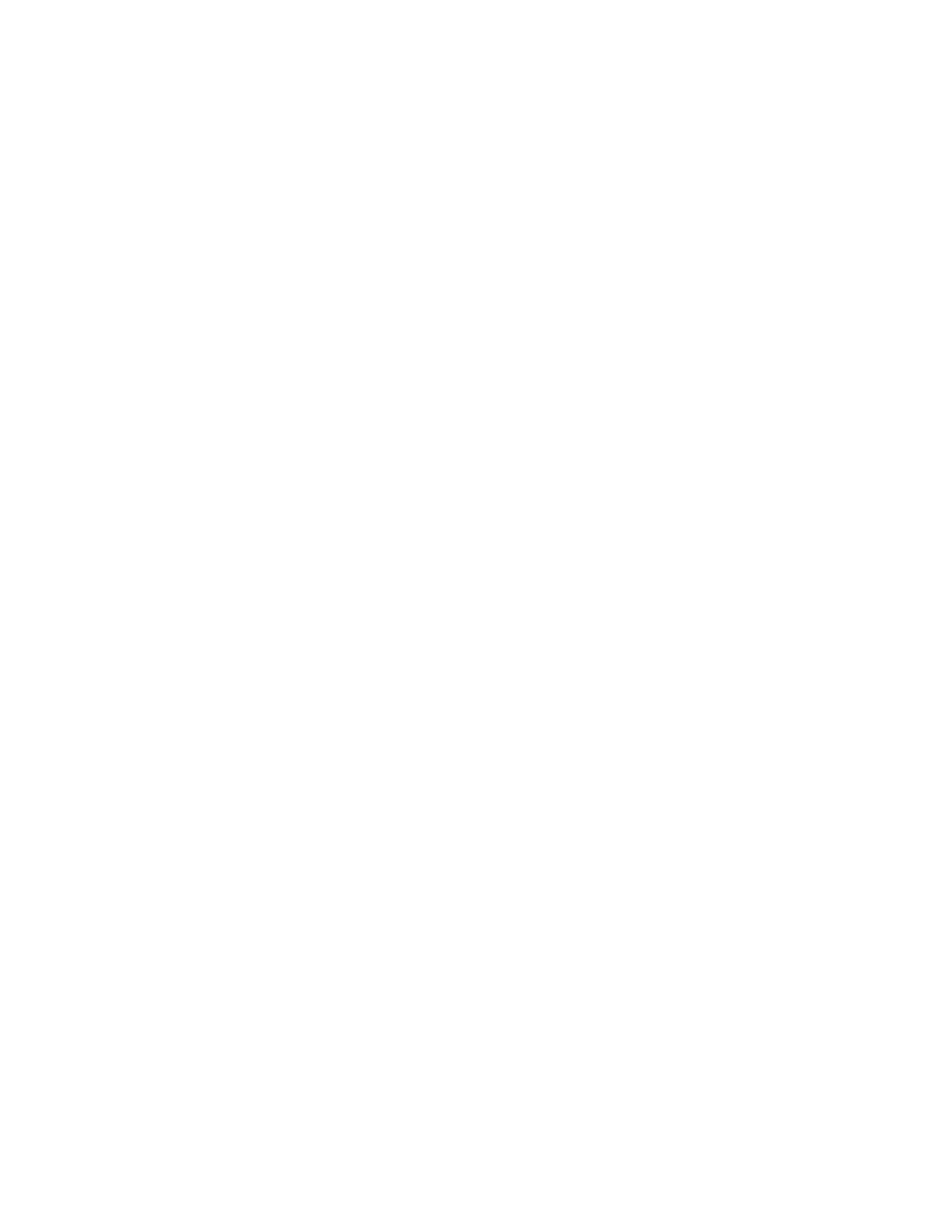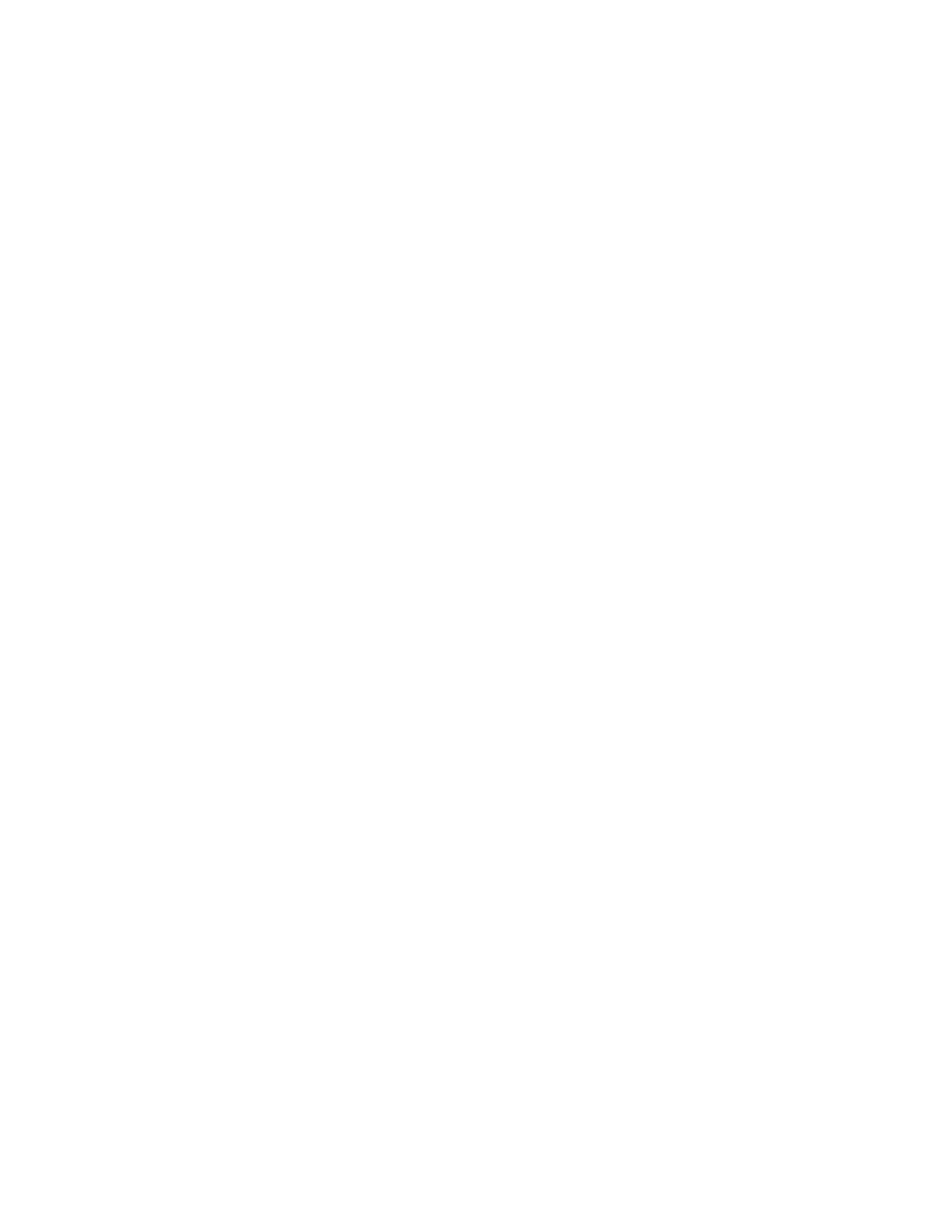
Экономия энергии - выход...............................................................5-13
Настройка опций экономии энергии..........................................5-14
Автовозобновление после паузы..............................................................5-14
Автовыход.............................................................................................................5-15
Звуковые сигналы.............................................................................................5-15
Параметры лотка............................................................................................................5-16
Выбор настроек режима «Параметры лотка»....................................5-17
Устройства вывода.........................................................................................................5-18
Настройки укладчика большой емкости...............................................5-18
Термопереплетное устройство - настройки.........................................5-19
Выбор опций на вкладке «Устройства вывода»................................5-19
Вкладка «Качество изображения».........................................................................5-21
Режим обновления фьюзера........................................................................5-22
Матрица с полной шириной - обзор......................................................................5-23
Автокоррекция - кривая тоновоспроизведения................................5-24
Автокоррекция однородности плотности.............................................5-24
6 Профили.......................................................................................................6-1
Вход/выход из меню «Профили»................................................................................6-1
Выравнивание.....................................................................................................................6-2
Сведения о выравнивании..............................................................................6-3
Сведения об автоматическом выравнивании..........................6-3
Сведения о создании/использовании профиля
выравнивания....................................................................................6-3
Корректировка положения изображения на
отпечатке..............................................................................................6-5
Автоматическое выравнивание (матрица с полной
шириной)............................................................................................................6-6
Опции выравнивания.........................................................................................6-9
Перед созданием/использованием профиля
выравнивания..................................................................................................6-9
Создание/редактирование профиля выравнивания.......................6-10
Настройка фальцовки...................................................................................................6-12
Информация о настройке фальцовки.....................................................6-13
Инструкции по созданию/редактированию настройки
фальцовки в два сложения для одного/нескольких
листов................................................................................................................6-14
Инструкции по созданию/редактированию настройки
фальцовки в два сложения для нескольких сшитых
листов................................................................................................................6-16
Инструкции по созданию/редактированию настройки
C-фальцовки...................................................................................................6-18
Инструкции по созданию/редактированию настройки
Z-фальцовки...................................................................................................6-21
iii
Печатная машина Xerox
®
Color 800/1000
Руководство системного администратора
Содержание